Aquest tutorial mostrarà el cmdlet de PowerShell 'Format'.
Com utilitzar les ordres de format per canviar la vista de sortida a PowerShell?
Els cmdlets proporcionats a continuació s'utilitzen per formatar la sortida de PowerShell:
Ordre 1: Format-Ample
El cmdlet ' Format ample ” El cmdlet a PowerShell s'utilitza per formatar els objectes de la taula àmplia que dóna sortida a la propietat única de cada objecte.
Posem un exemple per entendre millor!
Exemple: Formateu la sortida del cmdlet 'Get-Service' en una taula de tres columnes
Executeu l'ordre que es proporciona a continuació per formatar la taula en un estil ampli:
Obtenir servei | Format ample -Columna 3
Segons el codi anterior:
- Primer, proporcioneu el cmdlet ' Obtenir servei ' i la ' | ” oleoducte.
- A continuació, escriviu el ' Format ample ' comandament.
- Per últim, esmenta el ' -Columna ' i assigneu-li el valor ' 3 ”:
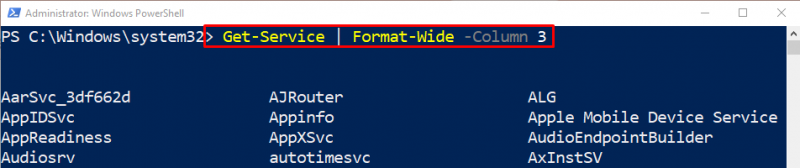
Ordre 2: Format-Llista
El cmdlet ' Format-Llista ” s'utilitza per obtenir un objecte en forma de llista, amb cada propietat mostrada en una línia diferent.
Per a una demostració pràctica, mireu l'exemple proporcionat!
Exemple: Formateu la sortida en el format de llista utilitzant el cmdlet 'Format-List'.
Executeu l'ordre donada a continuació per formatar la sortida en forma de llista:
Obtenir-procés aplicació calculadora | Format-Llista Nom , Id , CamíSeguint el codi anteriorment indicat:
- Primer, escriviu el ' Obtenir-procés ” cmdlet juntament amb el nom del procés indicat.
- A continuació, especifiqueu el ' | ” oleoducte.
- Després d'això, esmenta el ' Format-Llista ” cmdlet i assigneu el paràmetre indicat separat per comes:
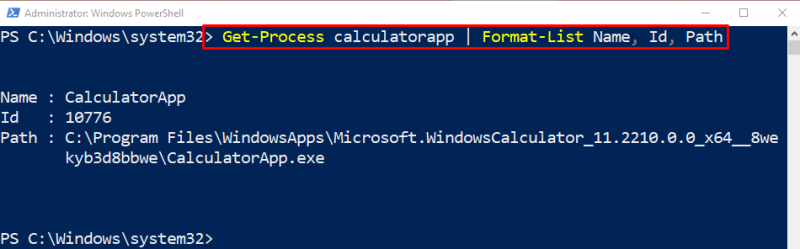
Ordre 3: Format-Taula
Per recuperar la sortida del format de taula, el ' Format-Taula ” es pot utilitzar el cmdlet a PowerShell.
Exemple: obteniu la sortida en format de taula mitjançant el cmdlet 'Format-Table'.
Per formatar la sortida en format de taula, executeu l'ordre que s'indica a continuació:
Obtenir-procés | Format-Taula Nom , Id , SÍ , Nom del procés -AutoSizeSeguint el codi anterior:
- Primer, escriviu el cmdlet indicat i el ' | ” oleoducte.
- A continuació, afegiu el ' Format-Taula ” ordre que té assignat el paràmetre indicat separat per comes.
- Finalment, especifiqueu el ' -AutoSize ” paràmetre per calcular l'amplada de columna en funció de les dades proporcionades visualitzades i fa que les columnes de la taula siguin més llegibles:
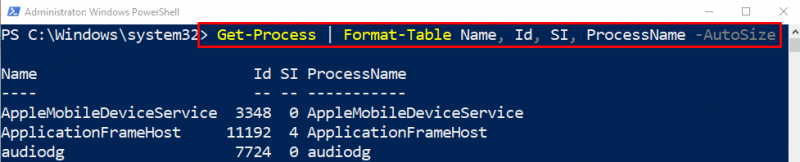
Això és tot! Hem parlat breument del PowerShell ' Format ” ordres.
Conclusió
El ' Format L'ordre ” a PowerShell està dissenyat per alterar la vista de sortida a la consola. Té diversos cmdlets més que s'utilitzen per obtenir una vista de sortida personalitzada a la consola de PowerShell. En aquest tutorial, hem demostrat els diferents cmdlets 'Format' amb l'ajuda de diversos exemples.